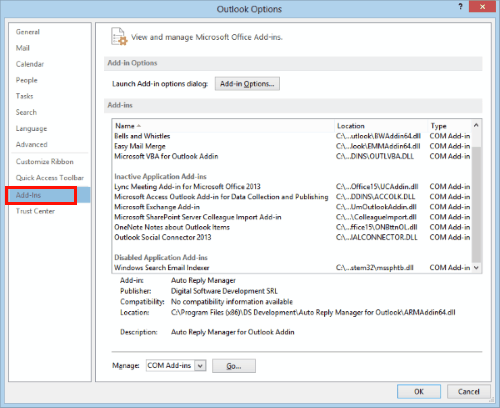Dans cet article, nous allons montrer comment obtenir de nouvelles notifications par e-mail et comment modifier les paramètres de notification et le son de MS Outlook. Nous allons d'abord voir comment obtenir une notification par e-mail chaque fois qu'un nouvel e-mail apparaît à l'aide du système d'alerte du bureau, puis comment modifier le son de notification.
Comment obtenir une nouvelle notification par e-mail dans MS Outlook-
Il existe deux manières de configurer un nouveau E-mail système d'alerte de notification dans MS Outlook.
Méthode-1 Activer l'alerte de bureau-
Vous pouvez activer 'Afficher l'alerte sur le bureau' de Options d'Outlook. Pour activer l'option, suivez simplement ces étapes simples-
1. Cliquer sur Rechercher case puis tapez "perspectives“.
2. Maintenant, cliquez sur "Perspectives" du Rechercher résultat.

MS Outlook sera ouvert.
3. Maintenant, cliquez sur "Déposer" dans la barre de menu.
4. Faites défiler vers le bas puis cliquez sur "Options“.

5. Maintenant, cliquez sur "Poster" sur le côté gauche de la Options Outlook la fenêtre.
6. Ensuite, sur la fenêtre de droite, Chèquel'option "Jouer un son“.
7. De la même manière, cochez également l'option "Afficher une alerte sur le bureau“.

7. Enfin, cliquez sur "d'accord” pour enregistrer les modifications.

Maintenant, fermez le MS Outlook la fenêtre.
Envoyez un e-mail au compte de messagerie associé au MS Outlook sur ton ordinateur. Vous entendrez un petit son et l'alerte e-mail vous sera affichée.
Méthode-2 Ajustez les paramètres pour obtenir une alerte par courrier électronique Outlook-
Vous pouvez configurer un nouveau E-mail notification de la Paramètres la fenêtre.
1. presse Touche Windows+I ouvrir Paramètres. Maintenant, cliquez sur "Système” pour gérer les notifications.

2. Maintenant, cliquez sur "Notifications et actions“.
3. Ensuite, essayez de trouver MS Outlook sur le côté droit de la Paramètres fenêtre, sous le "Notification& Actions" section.
4.Si vous pouvez voir 'MS Outlook' activer il.

Maintenant, au cas où vous ne trouvez pas "MS Outlook" en dessous de "Notifications et actions" dans Paramètres, puis suivez ces instructions-
une. Envoyer un nouveau courrier de Perspectives et rouvrez le "Notifications et actions" dans Paramètres. Maintenant, vous devriez pouvoir trouver dans la liste et activer "Perspectives“.
b. Si vous utilisez une ancienne version de Perspectives (comme Outlook 2010), mettez à jour votre Perspectives à la dernière version.
3. Quand vous activerez "Perspectives” vous devrez vérifier les options de notification. Assurez-vous d'avoir coché "Afficher les bannières de notification”, “Afficher les notifications dans le centre d'action" et "Émettre un son lorsqu'une notification arrive“.

Après avoir activé la notification dans le Paramètres l'application, vérifiez si cela fonctionne en envoyant un nouvel e-mail à votre adresse e-mail associée à MS Outlook.
Comment modifier les paramètres du son pour une nouvelle alerte par e-mail-
Vous pouvez modifier le son d'alerte sur votre ordinateur lors de la réception d'une nouvelle notification.
1. presse Touche Windows + R lancer Cours la fenêtre.
2. Copier coller en ce Cours fenêtre, puis appuyez sur Entrer ouvrir Sonner la fenêtre.
son mmsys.cpl

3. Dans le Sonner fenêtre, allez à la "Sonneronglet ".
4. Maintenant en 'Événements du programme :", faites défiler vers le bas pour trouver et sélectionnez "Notification de nouveau courrier“.

5. Maintenant, sous Des sons: vous pouvez sélectionner le son de votre choix qui sonnera chaque fois qu'un nouvel e-mail arrivera.
6. Vous pouvez essayer le nouveau son en cliquant simplement sur "Test“.

7. Enfin, cliquez sur "Appliquer" et "d'accord” pour enregistrer les modifications sur votre ordinateur.

Fermer Sonner la fenêtre.
vous venez de définir MS Outlook pour recevoir une notification avec un son distinctif chaque fois qu'il y a un nouvel e-mail dans votre boîte de réception.